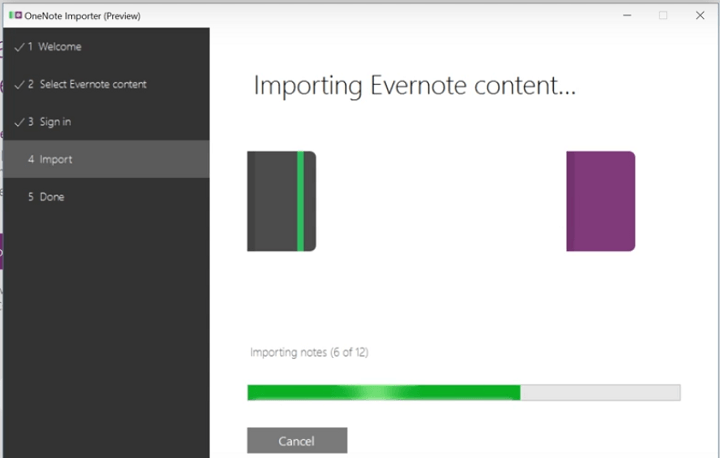- Wielu użytkowników zgłosiło, że nie mogą zalogować się do swojego klienta Microsoft OneNote.
- Jeśli masz problemy z logowaniem do programu OneNote, możesz zamiast tego spróbować użyć aplikacji internetowej OneNote.
- Zaktualizowanie przeglądarki może pomóc w rozwiązaniu częstych problemów z logowaniem w programie OneNote.
- Korzystanie ze starszych wersji programu OneNote może również pomóc w zgłoszonych problemach z logowaniem.

To oprogramowanie sprawi, że Twoje sterowniki będą działały, dzięki czemu będziesz chroniony przed typowymi błędami komputera i awariami sprzętu. Sprawdź teraz wszystkie sterowniki w 3 prostych krokach:
- Pobierz poprawkę sterownika (zweryfikowany plik do pobrania).
- Kliknij Rozpocznij skanowanie znaleźć wszystkie problematyczne sterowniki.
- Kliknij Zaktualizuj sterowniki aby uzyskać nowe wersje i uniknąć nieprawidłowego działania systemu.
- DriverFix został pobrany przez 0 czytelników w tym miesiącu.
Wiele osób korzysta
Jedna uwaga na co dzień, ale niektórzy użytkownicy systemu Windows 10 mają z tym problemy. Według użytkowników nie mogą zalogować się do OneNote w systemie Windows 10, więc zobaczmy, czy możemy to jakoś naprawić.Jedna uwaga to świetna aplikacja do robienia notatek, ale czasami mogą wystąpić problemy. Wielu użytkowników zgłosiło problemy z logowaniem w programie OneNote, a mówiąc o problemach, oto lista najczęstszych problemów, których doświadczyli użytkownicy:
- Program OneNote nie może zalogować się do systemu Windows 7 – Według użytkowników nie są w stanie zalogować się do OneNote w systemie Windows 7. Jeśli tak się stanie, zaktualizuj Internet Explorer i sprawdź, czy to rozwiąże problem.
- Nie mogę zalogować się do OneNote 2016 — Jest to częsty problem w programie OneNote. Jeśli nie możesz zalogować się do programu OneNote 2016, spróbuj zainstalować wcześniejszą wersję i sprawdź, czy to pomoże.
- OneNote, nie możemy Cię teraz zalogować — Jest to stosunkowo częsty komunikat o błędzie, który może wystąpić podczas próby zalogowania się do programu OneNote. Jeśli masz ten problem, wypróbuj niektóre z naszych rozwiązań.
- Zaloguj się w programie OneNote, aby zsynchronizować ten notes, pętla, wymagane — Oto niektóre z typowych problemów, które mogą wystąpić podczas korzystania z programu OneNote. Aby je naprawić, spróbuj zresetować OneNote i sprawdź, czy to pomoże.
- Logowanie do OneNote nie działa – Jeśli nie możesz się zalogować, problem może być związany z uszkodzeniem pliku. Aby to naprawić, spróbuj użyć innej wersji programu OneNote.
- OneNote, aby kontynuować, zaloguj się przy użyciu konta Microsoft – To częsty problem, który może wystąpić w programie OneNote. Jeśli napotkasz ten komunikat o błędzie, spróbuj zalogować się do internetowej wersji programu OneNote i sprawdź, czy to pomoże.
- Logowanie w OneNote wyłączone przez administratora – Ten błąd może wystąpić z powodu stosowanych przez Ciebie zasad bezpieczeństwa. Jeśli masz ten problem, upewnij się, że program OneNote nie jest wyłączony w ustawieniach zasad lub skontaktuj się z administratorem.
- Przycisk logowania OneNote nie działa – Kilku użytkowników zgłosiło, że przycisk logowania OneNote w ogóle nie działa. Jest to irytujący problem, ale powinieneś być w stanie go naprawić za pomocą jednego z naszych rozwiązań.
Jak wiesz, OneNote to niesamowita aplikacja, która pozwala robić notatki i zwiększać produktywność, przechowując notatki w chmurze.
Jednak niektórzy użytkownicy systemu Windows 10 zgłaszają, że nie mogą zalogować się do programu OneNote i otrzymują następujący komunikat: Błąd: „Nie udało się zalogować. Proszę spróbuj ponownie".
Jeśli nie możesz zalogować się do programu OneNote, możesz wypróbować te rozwiązania.
Co zrobić, jeśli nie mogę zalogować się do programu OneNote w systemie Windows 10?
1. Zaktualizuj system Windows 10
- Naciśnij klawisz Windows
- Kliknij Ustawienia.
- To przycisk w kształcie zębatki
- Przejdź do aktualizacji i zabezpieczeń

- Wybierz Sprawdź aktualizacje

To całkiem proste rozwiązanie, wystarczy sprawdzić, czy są dostępne aktualizacje systemu Windows 10. Jeśli są dostępne aktualizacje, upewnij się, że je pobierasz.
Aktualizowanie systemu Windows 10 w większości przypadków wyeliminuje tego rodzaju problemy.
2. Zainstaluj ponownie OneNote za pomocą PowerShell
- naciśnij Klawisz Windows + S i wejdź PowerShell.
- Kliknij prawym przyciskiem myszy ikonę Powershell i wybierz Uruchom jako administrator.

- Po uruchomieniu PowerShell wprowadź to do PowerShell i naciśnij Enter, aby go wykonać:
- get-appxpackage *microsoft.office.onenote* | usuń pakiet aplikacji

- get-appxpackage *microsoft.office.onenote* | usuń pakiet aplikacji
- Spowoduje to usunięcie programu OneNote z komputera.
- Teraz po prostu przejdź do Sklep Microsoft i ponownie pobierz i zainstaluj OneNote, a wszystko powinno działać bez żadnych problemów.
Większość użytkowników nie wie, co zrobić, gdy klawisz Windows przestanie działać. Sprawdzić ten przewodnik i bądź o krok do przodu.
3. Sprawdź ustawienia zapory

Kilku użytkowników zgłosiło, że nie mogą zalogować się do programu OneNote z powodu ustawień zapory. Według nich zapora blokowała połączenie z OneNote i powodowała wystąpienie tego problemu.
Aby rozwiązać problem, zaleca się zmianę ustawień zapory i zezwolenie programowi OneNote na przejście przez zaporę. Jeśli pracujesz w środowisku korporacyjnym, poproś administratora sieci o zmianę tego za Ciebie.
Jeśli ten problem występuje na komputerze domowym, problem może być związany z programem antywirusowym. Wiele narzędzi antywirusowych ma wbudowaną zaporę, która może powodować ten i wiele innych problemów.
Jeśli podejrzewasz, że przyczyną jest Twój program antywirusowy, możesz go usunąć i przełączyć się na inne rozwiązanie zabezpieczające.
Dla użytkowników Norton mamy dedykowany przewodnik jak całkowicie usunąć go z komputera. Jest podobny przewodnik również dla użytkowników McAffe.
Aby całkowicie usunąć program antywirusowy z komputera, użyj jednego z wymienionych powyżej dezinstalatorów.
Na rynku jest wiele świetnych aplikacji antywirusowych, a jeśli szukasz nowego antywirusa. Po przejściu na jedno z tych rozwiązań bezpieczeństwa nie będziesz już mieć żadnych problemów z zaporą sieciową.
⇒ Pobierz ESET Internet Security
4. Zainstaluj starszą wersję programu OneNote
Jeśli próbujesz uruchomić program OneNote jako część Microsoft Office, możesz napotkać pewne problemy. Według użytkowników zgłosili, że nie mogą zalogować się do OneNote w systemie Windows 10.
Ten problem może być związany z instalatorem 2016 i aby go naprawić, musisz znaleźć i zainstalować starszą wersję Jedna uwaga.
Po wykonaniu tej czynności logowanie do niej powinno być możliwe bez żadnych problemów.
5. Odinstaluj OneDrive i zaloguj się do OneNote online

Jeśli nie możesz zalogować się do programu OneNote, problem może być związany z usługą OneDrive. Aby rozwiązać ten problem, zaleca się odinstalowanie OneDrive z komputera. Można to zrobić na kilka sposobów, ale najlepszym z nich jest użycie oprogramowania dezinstalacyjnego.
Jeśli nie jesteś zaznajomiony, oprogramowanie dezinstalacyjne ma na celu usunięcie wszystkich plików i wpisów rejestru związanych z określoną aplikacją oraz całkowite usunięcie aplikacji z komputera.
Dostępnych jest wiele świetnych deinstalatorów, ale najlepsze jest to Deinstalator IObit. Wszystkie te aplikacje są proste w użyciu i powinny pomóc w rozwiązaniu tego problemu.
Po usunięciu usługi OneDrive przejdź do wersji online programu OneNote i zaloguj się. Teraz dodaj swój telefon komórkowy i spróbuj zalogować się za jego pomocą w aplikacji komputerowej. Po wykonaniu tej czynności powinieneś być w stanie podpisać go bez żadnych problemów w programie OneNote.
Pamiętaj, że to rozwiązanie działa we wcześniejszych wersjach systemu Windows, ale jeśli nie możesz usunąć OneDrive, możesz pominąć ten krok i spróbować zalogować się za pomocą telefonu.
6. Zresetuj OneNote
Jeśli używasz systemu Windows 10, masz dostęp do uniwersalnej wersji programu OneNote. Czasami jednak pamięć podręczna lub inne pliki mogą zostać uszkodzone i uniemożliwić zalogowanie się do programu OneNote.
Aby rozwiązać ten problem, musisz zresetować program OneNote. Jest to stosunkowo proste i możesz to zrobić, wykonując następujące kroki:
- naciśnij Klawisz Windows + I otworzyć Aplikacja Ustawienia. Kiedy Aplikacja Ustawienia otwiera się, przejdź do Aplikacje Sekcja.

- Wybierz Jedna uwaga z listy i kliknij Zaawansowane opcje.

- Teraz kliknij Resetowanie przycisk. Kliknij Resetowanie w oknie dialogowym potwierdzenia, aby zresetować program OneNote.

Teraz powinieneś być w stanie uruchomić OneNote bez żadnych problemów. Po wykonaniu tej czynności przejdź do Więcej Notatnika sekcji i powinien móc ponownie uzyskać dostęp do starszych notatników.
7. Zaktualizuj przeglądarkę

To rozwiązanie działa tylko w starszych wersjach systemu Windows, a jeśli masz już zainstalowany system Windows 10, możesz pominąć to rozwiązanie. Według użytkowników nie byli w stanie zalogować się do OneNote na swoim komputerze.
Okazuje się, że problemem była ich przeglądarka, ponieważ w starszych wersjach systemu Windows OneNote opiera się w swojej przeglądarce, aby uzyskać pewne funkcje, a jeśli jest nieaktualna, nie będziesz mógł się zalogować pod adresem wszystko.
Aby rozwiązać ten problem, zaktualizuj przeglądarkę do najnowszej wersji.
8. Spróbuj użyć innej wersji programu OneNote

Według użytkowników, jeśli nie możesz zalogować się do programu OneNote, możesz spróbować użyć innej wersji programu OneNote jako obejście. Wielu użytkowników zgłosiło ten problem po zainstalowaniu pakietu Microsoft Office na swoim komputerze.
Jak wiesz, Windows 10 ma preinstalowany OneNote, ale Microsoft Office ma również OneNote, więc te dwa mogą wejść w konflikt.
Jeśli nie możesz zalogować się do programu OneNote, spróbuj poszukać wersji programu OneNote dostarczonej z pakietem Office. Ta wersja będzie zwykle miała przypisany numer, taki jak 2016 lub podobny.
Jeśli nie możesz ręcznie znaleźć tej wersji na swoim komputerze, możesz ją uruchomić, wykonując następujące czynności:
- Zaloguj się do internetowej wersji programu OneNote. Jeśli wszystko działa, oznacza to, że problem dotyczy aplikacji desktopowej.
- Kliknij Otwórz notatkę w prawym górnym rogu, a otrzymasz propozycję wyboru między wszystkimi wersjami programu OneNote zainstalowanymi na twoim komputerze.
- Wybierz OneNote 2016 lub dowolna inna wersja programu OneNote dołączona do pakietu Microsoft Office.
Po wykonaniu tej czynności program OneNote 2016 powinien się otworzyć i będziesz mógł się zalogować bez żadnych problemów. To tylko obejście problemu, ale jeśli masz zainstalowany pakiet Microsoft Office, możesz go wypróbować.
Mamy nadzieję, że te rozwiązania były pomocne i że udało Ci się rozwiązać problemy z logowaniem w programie OneNote.
Jeśli interesują Cię inne ogólne problemy programu OneNote w systemie Windows 10 i sposoby ich rozwiązywania, zalecamy zapoznanie się z tym artykuł szczegółowy.
Ponadto, jeśli szukasz alternatywy dla OneNote, spójrz na te niesamowite aplikacje do robienia notatek.
Jeśli masz dodatkowe sugestie lub pytania, nie wahaj się ich zostawić w sekcji komentarzy poniżej, a my na pewno je sprawdzimy.